[SwiftUI]页面跳转
你可以创建一个自定义的触发器,例如一个自定义的视图,当点击时,展示 Sheet。}) {自定义TabView的样式,比如修改标签栏的背景色、字体颜色等。通过直接访问UITabBar的appearance方法来改变标签栏的背景色。这种方法适用于更改全局的样式,但需要注意这种更改影响到整个 app 的TabView样式。init() {// 自定义 TabBar 的样式TabView {Text("首
1. NavigationLink
NavigationLink 是用于在具有导航能力的视图之间进行页面跳转的主要方式,包裹在 NavigationLink 中的视图都是目的地视图的预览。当用户点击这个预览时,应用会将用户导航到目的地视图。使用 NavigationLink 时,确保你在 NavigationView 中使用它,否则导航将不会发生。
基本使用
最基本的 NavigationLink 用法是在 NavigationView 中直接创建一个链接到目标视图的链接。
import SwiftUI
struct ContentView: View {
var body: some View {
NavigationView {
List {
NavigationLink("Go to Detail View", destination: DetailView())
}
.navigationTitle("Home")
}
}
}
struct DetailView: View {
var body: some View {
Text("Detail View")
}
}
动态列表中使用
在动态列表中,为每个列表项创建一个 NavigationLink。
import SwiftUI
struct ContentView: View {
let items = ["Item 1", "Item 2", "Item 3"]
var body: some View {
NavigationView {
List(items, id: \.self) { item in
NavigationLink(item, destination: DetailView(item: item))
}
.navigationTitle("Items")
}
}
}
struct DetailView: View {
let item: String
var body: some View {
Text("\(item) Detail View")
}
}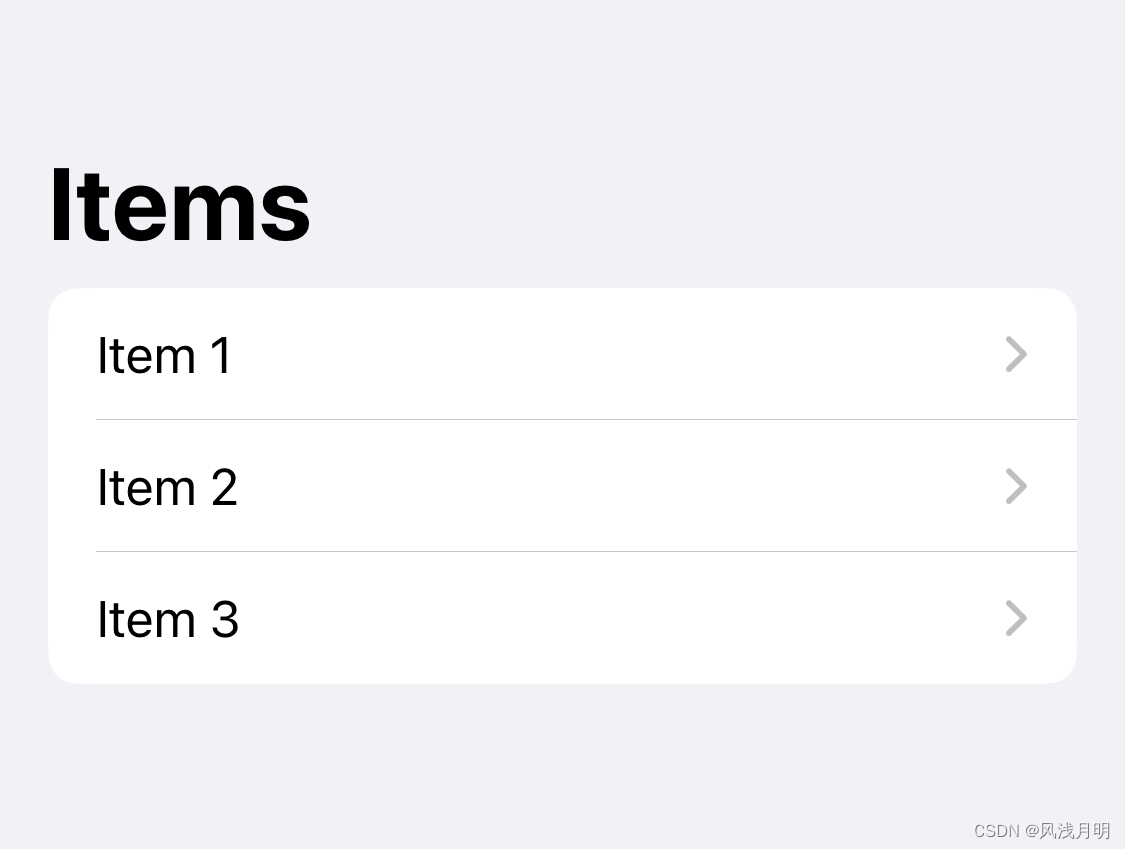
使用 @State 触发导航
可以使用 @State 变量和 isActive 参数来控制 NavigationLink 的激活状态。
import SwiftUI
struct ContentView: View {
@State private var isLinkActive = false
var body: some View {
NavigationView {
VStack {
NavigationLink(
destination: DetailView(),
isActive: $isLinkActive
) {
EmptyView()
}
Button("Tap to show details") {
isLinkActive = true
}
}
.navigationTitle("Home")
}
}
}
struct DetailView: View {
var body: some View {
Text("Detail View")
}
}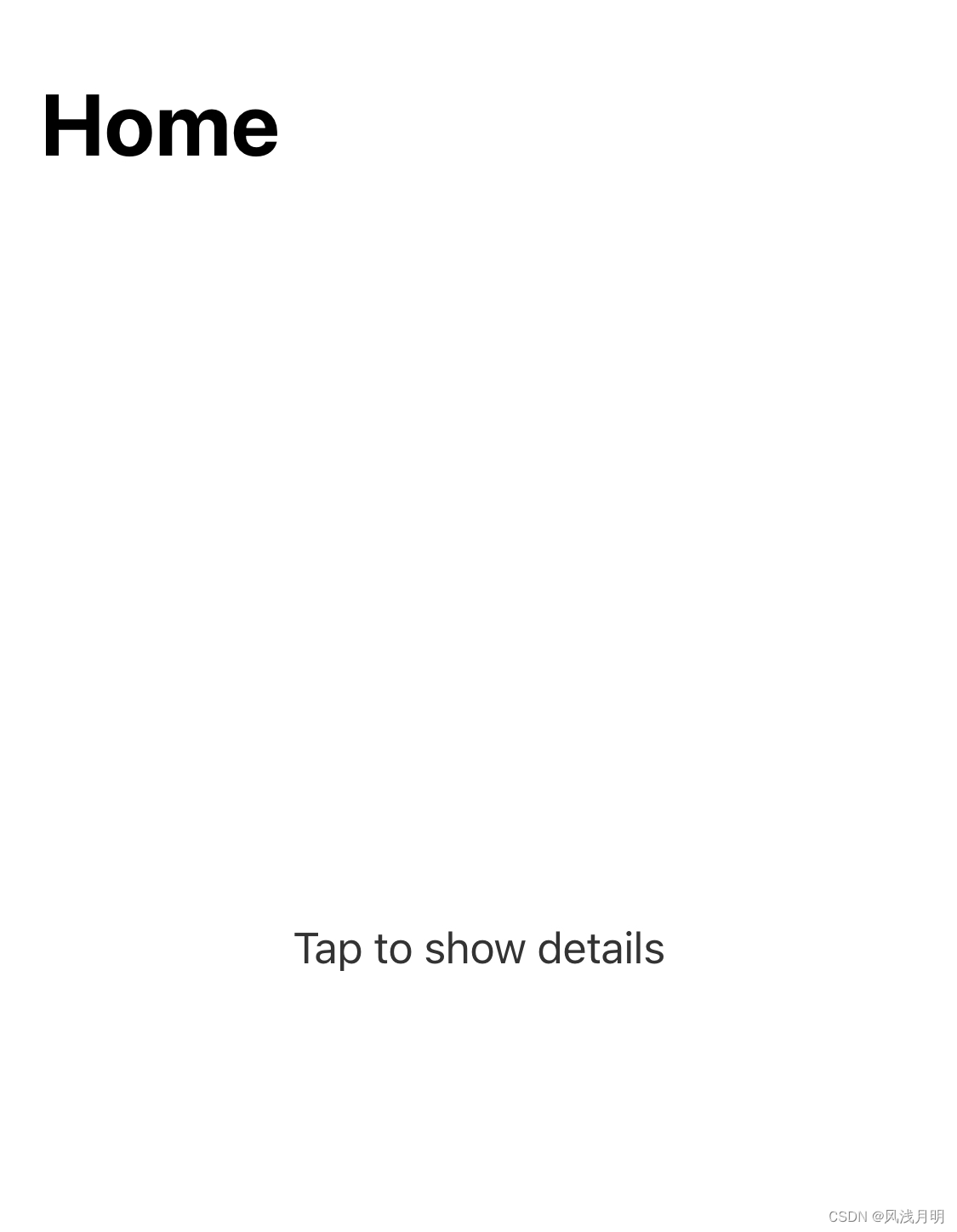
使用 NavigationLink 的 Label
NavigationLink 的构造器允许你定制触发链接的 UI 部分,这就是 Label。
import SwiftUI
struct ContentView: View {
var body: some View {
NavigationView {
List {
NavigationLink(destination: DetailView()) {
HStack {
Image(systemName: "star.fill")
.foregroundColor(.yellow)
Text("Go to Detail View")
}
}
}
.navigationTitle("Home")
}
}
}
struct DetailView: View {
var body: some View {
Text("Detail View")
}
}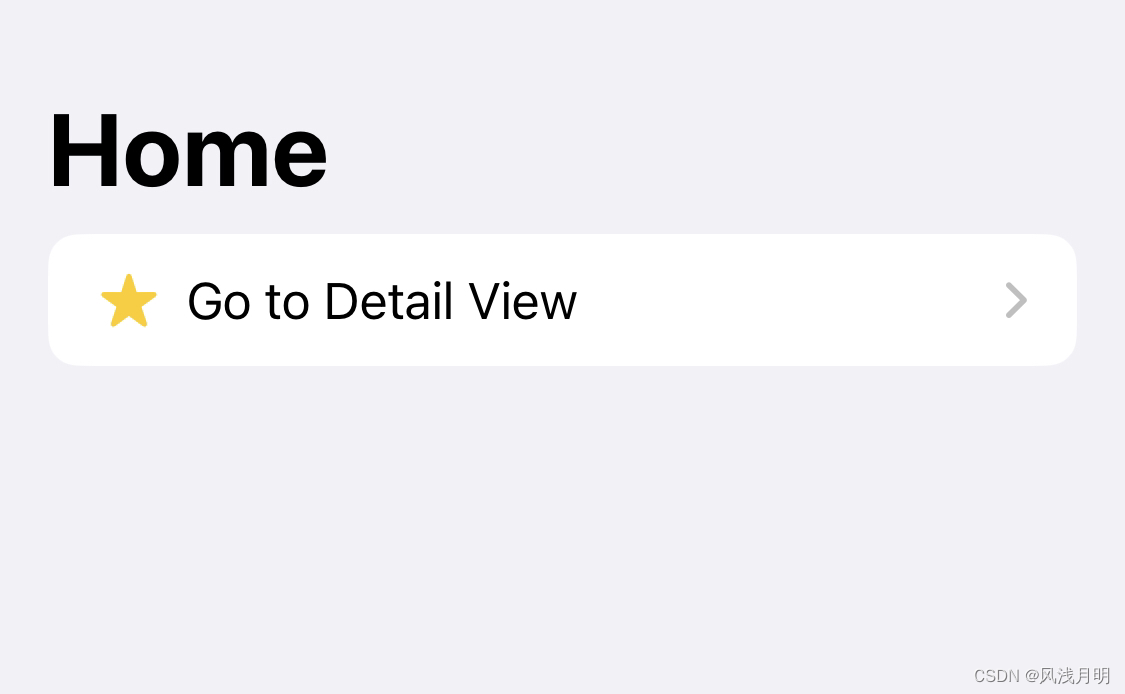
使用 NavigationLink 在 ForEach 中
在 ForEach 结构中使用 NavigationLink 可以为集合中的每个元素创建导航链接。
import SwiftUI
struct ContentView: View {
let data = ["First", "Second", "Third"]
var body: some View {
NavigationView {
List {
ForEach(data, id: \.self) { item in
NavigationLink(destination: Text("\(item) Detail View")) {
Text(item)
}
}
}
.navigationTitle("List")
}
}
}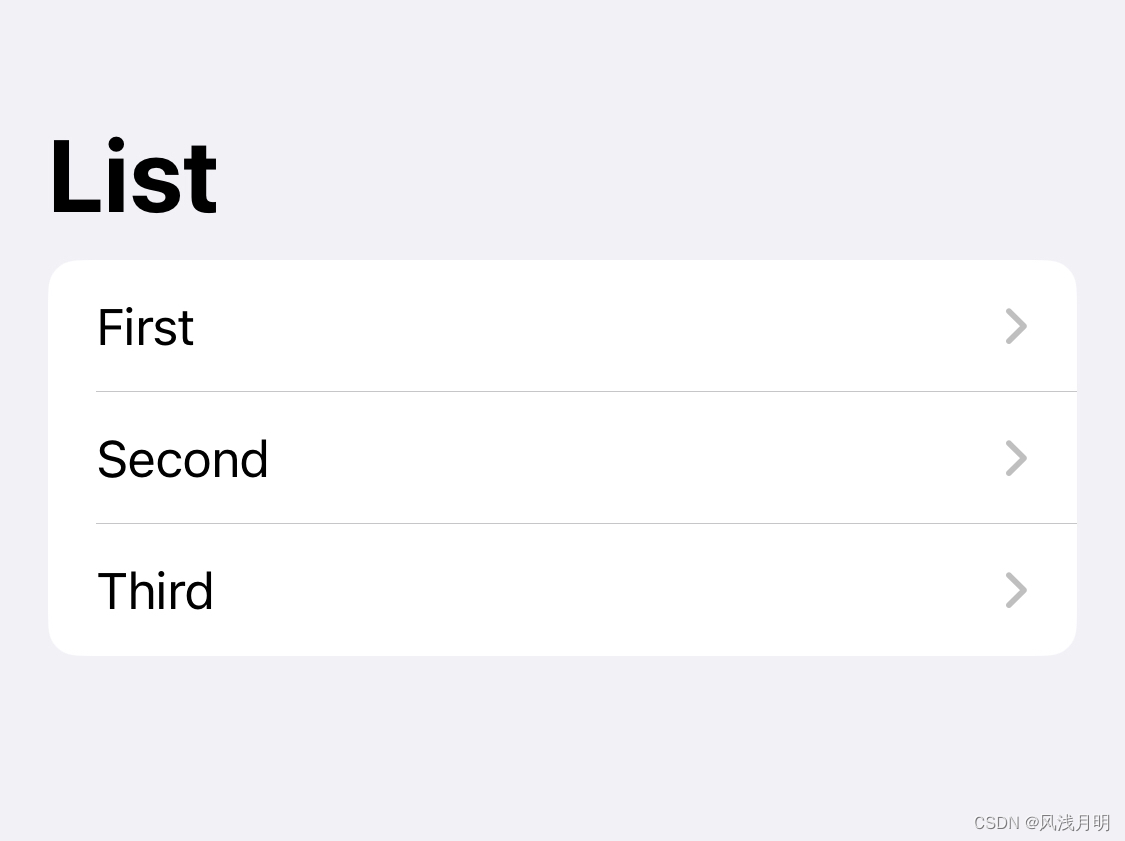
自定义 NavigationLink 的外观
你可以通过修改 NavigationLink 的 Label 部分来自定义其外观。
import SwiftUI
struct ContentView: View {
var body: some View {
NavigationView {
NavigationLink(destination: DetailView()) {
CustomCell()
}
}
}
}
struct CustomCell: View {
var body: some View {
HStack {
Image(systemName: "person.fill")
VStack(alignment: .leading) {
Text("Title")
.font(.headline)
Text("Subtitle")
.font(.subheadline)
}
}
}
}
struct DetailView: View {
var body: some View {
Text("Detail View")
}
}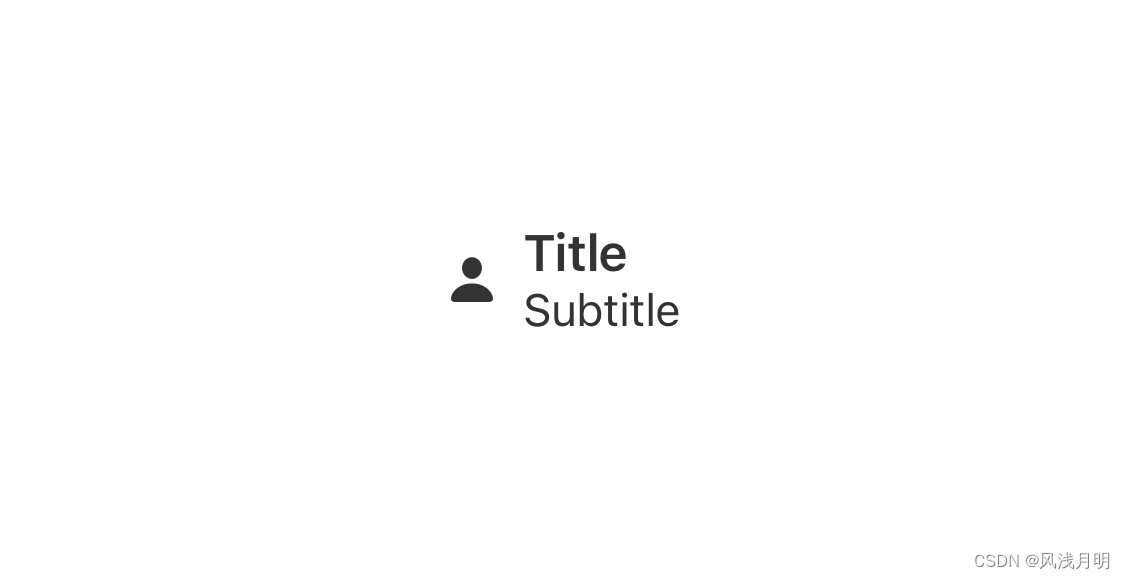
2. Sheet
Sheet 通常用于显示临时内容,如表单、详情或辅助选项。它不同于 NavigationLink,后者用于在导航层次结构中推送新的视图。 Sheet 更适用于不需要保持导航历史的情况。
基本的 Sheet 使用
使用 .sheet 修饰符来展示一个模态视图,当某个布尔值为 true 时显示。
import SwiftUI
struct ContentView: View {
@State private var showingSheet = false
var body: some View {
Button("Show Sheet") {
showingSheet.toggle()
}
.sheet(isPresented: $showingSheet) {
SheetView()
}
}
}
struct SheetView: View {
var body: some View {
Text("Sheet View")
}
}使用 onDismiss 处理 Sheet 关闭
可以提供一个 onDismiss 的闭包来处理 Sheet 被关闭时的事件。
import SwiftUI
struct ContentView: View {
@State private var showingSheet = false
var body: some View {
Button("Show Sheet") {
showingSheet.toggle()
}
.sheet(isPresented: $showingSheet, onDismiss: {
print("Sheet was dismissed.")
}) {
SheetView()
}
}
}
struct SheetView: View {
var body: some View {
Text("Sheet View")
}
}使用 item 展示 Sheet
当你需要根据某个可选的数据项展示 Sheet 时,可以使用 item 参数。
import SwiftUI
struct ContentView: View {
@State private var selectedItem: String?
var body: some View {
Button("Show Sheet with Item") {
selectedItem = "Detail"
}
.sheet(item: $selectedItem) { item in
DetailView(item: item)
}
}
}
struct DetailView: View {
let item: String
var body: some View {
Text("\(item) View")
}
}使用 sheet 结合列表
在列表中为每个条目展示不同的 Sheet。
import SwiftUI
struct ContentView: View {
let items = ["Item 1", "Item 2", "Item 3"]
@State private var selectedItem: String?
var body: some View {
NavigationView {
List {
ForEach(items, id: \.self) { item in
Button(action: {
selectedItem = item
}) {
Text(item)
}
}
}
.sheet(item: $selectedItem) { item in
DetailView(item: item)
}
}
}
}
struct DetailView: View {
let item: String
var body: some View {
Text("\(item) Detail View")
}
}使用 sheet 结合自定义触发器
你可以创建一个自定义的触发器,例如一个自定义的视图,当点击时,展示 Sheet。
import SwiftUI
struct ContentView: View {
@State private var showingSheet = false
var body: some View {
CustomButton(showingSheet: $showingSheet)
.sheet(isPresented: $showingSheet) {
SheetView()
}
}
}
struct CustomButton: View {
@Binding var showingSheet: Bool
var body: some View {
Button(action: {
showingSheet = true
}) {
Text("Show Custom Sheet")
}
}
}
struct SheetView: View {
var body: some View {
Text("Custom Sheet View")
}
}3. FullScreenCover
fullScreenCover 是用来覆盖全屏显示内容的,类似于 sheet,但是它会占据整个屏幕。
基本的 fullScreenCover 使用
使用 .fullScreenCover 修饰符来展示一个全屏覆盖视图,它会在某个布尔值为 true 时显示。
import SwiftUI
struct ContentView: View {
@State private var showingFullScreenCover = false
var body: some View {
Button("Show Full Screen Cover") {
showingFullScreenCover.toggle()
}
.fullScreenCover(isPresented: $showingFullScreenCover) {
FullScreenCoverView()
}
}
}
struct FullScreenCoverView: View {
var body: some View {
Text("Full Screen Cover View")
.frame(maxWidth: .infinity, maxHeight: .infinity)
.background(Color.blue)
}
}使用 onDismiss 处理全屏覆盖关闭
可以提供一个 onDismiss 的闭包来处理全屏覆盖被关闭时的事件。
import SwiftUI
struct ContentView: View {
@State private var showingFullScreenCover = false
var body: some View {
Button("Show Full Screen Cover") {
showingFullScreenCover.toggle()
}
.fullScreenCover(isPresented: $showingFullScreenCover, onDismiss: {
print("Full Screen Cover was dismissed.")
}) {
FullScreenCoverView()
}
}
}
struct FullScreenCoverView: View {
var body: some View {
Text("Full Screen Cover View")
.frame(maxWidth: .infinity, maxHeight: .infinity)
.background(Color.green)
}
}使用 fullScreenCover 和 item
当你需要根据某个可选的数据项展示全屏覆盖时,可以使用 item 参数。
import SwiftUI
struct ContentView: View {
@State private var selectedItem: String?
var body: some View {
Button("Show Full Screen Cover with Item") {
selectedItem = "Detail"
}
.fullScreenCover(item: $selectedItem) { item in
FullScreenDetailView(item: item)
}
}
}
struct FullScreenDetailView: View {
let item: String
var body: some View {
VStack {
Text("\(item) Full Screen Detail View")
Button("Dismiss") {
// Normally you would use an environment variable to dismiss
}
}
.frame(maxWidth: .infinity, maxHeight: .infinity)
.background(Color.red)
}
}使用 fullScreenCover 结合环境变量
你可以使用环境变量 presentationMode 来关闭全屏覆盖。
import SwiftUI
struct ContentView: View {
@State private var showingFullScreenCover = false
var body: some View {
Button("Show Full Screen Cover") {
showingFullScreenCover.toggle()
}
.fullScreenCover(isPresented: $showingFullScreenCover) {
FullScreenCoverViewWithDismiss()
}
}
}
struct FullScreenCoverViewWithDismiss: View {
@Environment(\.presentationMode) var presentationMode
var body: some View {
Button("Tap to dismiss") {
presentationMode.wrappedValue.dismiss()
}
.frame(maxWidth: .infinity, maxHeight: .infinity)
.background(Color.purple)
}
}自定义触发 fullScreenCover 的按钮
可以创建一个自定义的按钮视图,当点击时,展示全屏覆盖。
import SwiftUI
struct ContentView: View {
@State private var showingFullScreenCover = false
var body: some View {
CustomFullScreenCoverButton(showingFullScreenCover: $showingFullScreenCover)
.fullScreenCover(isPresented: $showingFullScreenCover) {
FullScreenCoverViewWithDismiss()
}
}
}
struct CustomFullScreenCoverButton: View {
@Binding var showingFullScreenCover: Bool
var body: some View {
Button(action: {
showingFullScreenCover = true
}) {
Text("Show Custom Full Screen Cover")
}
}
}
struct FullScreenCoverViewWithDismiss: View {
@Environment(\.presentationMode) var presentationMode
var body: some View {
Button("Tap to dismiss") {
presentationMode.wrappedValue.dismiss()
}
.frame(maxWidth: .infinity, maxHeight: .infinity)
.background(Color.orange)
}
}4. Programmatic Navigation
程序化导航(Programmatic Navigation)指的是通过代码控制页面跳转,而不是使用用户界面元素(如按钮)的默认行为。这种方式在某些情况下非常有用,比如在后台任务完成后自动跳转页面,或者基于复杂的逻辑条件来导航。
要在 SwiftUI 中实现程序化导航,通常会用到 NavigationLink 结合一个绑定的布尔值,或者使用 NavigationLink 的 isActive 参数。
使用 NavigationLink 和布尔值
下面这个例子中,NavigationLink 被隐藏了,因为我们不需要显示它的视图。当 navigate 变为 true 时,会触发导航到 DetailView。
import SwiftUI
struct ContentView: View {
@State private var navigate = false
var body: some View {
NavigationView {
VStack {
Button("Navigate") {
navigate = true
}
// 隐藏的 NavigationLink
NavigationLink(destination: DetailView(), isActive: $navigate) {
EmptyView()
}
}
}
}
}
struct DetailView: View {
var body: some View {
Text("Detail View")
}
}使用 NavigationLink 的 tag 和 selection 参数
如果有多个导航目标,你可以使用 tag 和 selection 来区分不同的导航路径。
import SwiftUI
struct ContentView: View {
@State private var selection: String?
var body: some View {
NavigationView {
VStack {
Button("Navigate to Detail 1") {
selection = "Detail1"
}
Button("Navigate to Detail 2") {
selection = "Detail2"
}
NavigationLink(destination: DetailView1(), tag: "Detail1", selection: $selection) { EmptyView() }
NavigationLink(destination: DetailView2(), tag: "Detail2", selection: $selection) { EmptyView() }
}
}
}
}
struct DetailView1: View {
var body: some View {
Text("Detail View 1")
}
}
struct DetailView2: View {
var body: some View {
Text("Detail View 2")
}
}使用 .onAppear 触发程序化导航
有时候,你可能希望在视图出现时自动触发导航,比如根据某个状态或者数据加载完成后。
import SwiftUI
struct ContentView: View {
@State private var autoNavigate = false
var body: some View {
NavigationView {
VStack {
NavigationLink(destination: DetailView(), isActive: $autoNavigate) {
EmptyView()
}
.isDetailLink(false)
.onAppear {
// 假设这里有一些逻辑判断或者异步操作完成后
DispatchQueue.main.asyncAfter(deadline: .now() + 2) { // 延迟2秒
autoNavigate = true
}
}
}
}
}
}
struct DetailView: View {
var body: some View {
Text("Detail View")
}
}
使用 NavigationLink 无界面跳转
有时候,你可能希望隐藏 NavigationLink,让导航完全由代码控制。你可以将 NavigationLink 放在 EmptyView 中,然后使用状态变量控制导航。
import SwiftUI
struct ContentView: View {
@State private var isLinkActive = false
var body: some View {
NavigationView {
VStack {
Button("Navigate Programmatically") {
isLinkActive = true
}
// 隐藏的 NavigationLink
NavigationLink("", destination: DetailView(), isActive: $isLinkActive)
}
}
}
}
struct DetailView: View {
var body: some View {
Text("Detail View")
}
}使用 NavigationPath 和 NavigationStack
在最新版本的 SwiftUI 中,NavigationPath 和 NavigationStack 提供了更灵活的导航方式。你可以通过直接操作路径来进行导航。
下面这个例子中,点击按钮将 DetailView 添加到 navigationPath 中,这将触发导航到 DetailView。
import SwiftUI
struct ContentView: View {
@State private var navigationPath = NavigationPath()
var body: some View {
NavigationStack(path: $navigationPath) {
Button("Navigate Programmatically") {
navigationPath.append(DetailView())
}
.navigationDestination(for: DetailView.self) { detailView in
detailView
}
}
}
}
struct DetailView: View {
var body: some View {
Text("Detail View")
}
}5. TabView
TabView 可以用来创建一个包含多个子视图的标签页界面,每个子视图都与一个标签关联。用户可以通过点击不同的标签来切换不同的视图。
静态标签页
在最基本的情况下,TabView 中的每个标签和视图是静态定义的,通过直接嵌套视图来创建。
import SwiftUI
struct ContentView: View {
var body: some View {
TabView {
Text("首页")
.tabItem {
Image(systemName: "house.fill")
Text("首页")
}
Text("设置")
.tabItem {
Image(systemName: "gear")
Text("设置")
}
}
}
}动态标签页
TabView 也可以根据数据动态生成标签页。使用 ForEach 结构来循环创建多个标签。
import SwiftUI
struct ContentView: View {
private var tabs = ["首页", "设置", "个人"]
var body: some View {
TabView {
ForEach(tabs, id: \.self) { tab in
Text(tab)
.tabItem {
Image(systemName: "\(tab).fill")
Text(tab)
}
}
}
}
}使用 @State 控制当前选中的标签
你可以通过绑定一个 @State 变量到 TabView 的 selection 参数来控制当前选中的标签。
下面例子中,使用 .tag 标记每个视图,selectedTab 变量的值与标签的标记相对应,通过改变 selectedTab 的值来改变当前选中的标签。
import SwiftUI
struct ContentView: View {
@State private var selectedTab = "首页"
var body: some View {
TabView(selection: $selectedTab) {
Text("首页")
.tabItem {
Image(systemName: "house.fill")
Text("首页")
}
.tag("首页") // 每个页面需要一个唯一的 tag
Text("设置")
.tabItem {
Image(systemName: "gear")
Text("设置")
}
.tag("设置") // 每个页面需要一个唯一的 tag
}
}
}程序化地切换标签
在某些情况下,你可能希望能够编程方式切换当前的标签页,比如响应某个事件。你可以通过修改绑定到 TabView 的 selection 属性的变量来实现。
import SwiftUI
struct ContentView: View {
@State private var selectedTab = "首页"
var body: some View {
VStack {
Button("切换到设置") {
selectedTab = "设置"
}
TabView(selection: $selectedTab) {
Text("首页")
.tabItem {
Image(systemName: "house.fill")
Text("首页")
}
.tag("首页")
Text("设置")
.tabItem {
Image(systemName: "gear")
Text("设置")
}
.tag("设置")
}
}
}
}自定义 TabView 样式
自定义 TabView 的样式,比如修改标签栏的背景色、字体颜色等。
通过直接访问 UITabBar 的 appearance 方法来改变标签栏的背景色。这种方法适用于更改全局的样式,但需要注意这种更改影响到整个 app 的 TabView 样式。
import SwiftUI
struct ContentView: View {
init() {
// 自定义 TabBar 的样式
UITabBar.appearance().backgroundColor = UIColor.systemGray6
}
var body: some View {
TabView {
Text("首页")
.tabItem {
Image(systemName: "house.fill")
Text("首页")
}
Text("设置")
.tabItem {
Image(systemName: "gear")
Text("设置")
}
}
// 更多自定义样式可以在这里设置
}
}6. Pop-ups with Popover
Popover 是一种弹出视图,当用户与某个视图交互时,它可以从该视图或按钮弹出提供额外信息或选项。Popover 在 iPad 上以弹出框的形式显示,在 iPhone 上则通常全屏显示。
要在 SwiftUI 中使用 Popover,你需要绑定一个布尔值来控制 Popover 的显示和隐藏。
基础 Popover
这里展示一个简单的 Popover 示例,当点击一个按钮时,它会显示一个弹出视图。
import SwiftUI
struct ContentView: View {
// 用于控制 Popover 是否显示
@State private var showingPopover = false
var body: some View {
Button("显示 Popover") {
self.showingPopover = true
}
.popover(isPresented: $showingPopover) {
// 这里是 Popover 的内容
Text("这是一个 Popover")
.font(.headline)
.padding()
}
}
}带有自定义视图的 Popover
你可以定义一个自定义视图,并在 Popover 中显示它。
import SwiftUI
struct PopoverContentView: View {
var body: some View {
VStack {
Text("这是自定义内容")
Button("关闭") {
// 这里需要一个方法来关闭 Popover
}
}
.padding()
}
}
struct ContentView: View {
@State private var showingPopover = false
var body: some View {
Button("显示 Popover") {
self.showingPopover = true
}
.popover(isPresented: $showingPopover) {
PopoverContentView()
}
}
}使用 Popover 完成页面跳转
在某些情况下,你可能想在 Popover 中放置一个导航链接,允许用户导航到另一个视图。
import SwiftUI
struct DetailView: View {
var body: some View {
Text("详细视图内容")
}
}
struct ContentView: View {
@State private var showingPopover = false
var body: some View {
NavigationView {
Button("点击显示 Popover") {
self.showingPopover.toggle()
}
.popover(isPresented: $showingPopover) {
NavigationLink(destination: DetailView()) {
Text("前往详细视图")
}
.padding()
}
}
}
}带有关闭按钮的 Popover
通常,你可能希望在 Popover 内部提供一个关闭按钮,下面的示例展示了如何实现:
import SwiftUI
struct ContentView: View {
@State private var showingPopover = false
var body: some View {
Button("显示 Popover") {
self.showingPopover = true
}
.popover(isPresented: $showingPopover) {
VStack {
Text("带关闭按钮的 Popover")
Button("关闭") {
self.showingPopover = false
}
.padding()
}
}
}
}使用 sheet 和 popover 进行适配
在 iPad 和 iPhone 设备上,你可能想要根据不同的屏幕大小来适配 Popover 或 Sheet 的显示。可以使用 .popover 和 .sheet 的组合来实现。
针对不同的设备和屏幕尺寸适配 Popover 和 Sheet 的展示方式,我们通常需要依据环境变量 horizontalSizeClass 来决定使用哪一种。为了简化示例,我将提供一个针对 horizontalSizeClass 进行条件判断的代码示例,在 .regular 大小类时使用 Popover,而在 .compact 大小类时使用 Sheet。
import SwiftUI
struct DetailView: View {
var body: some View {
Text("详细视图内容")
.font(.title)
}
}
struct ContentView: View {
@State private var showDetails = false
@Environment(\.horizontalSizeClass) var sizeClass
var body: some View {
Button("显示详情") {
self.showDetails = true
}
.sheet(isPresented: $showDetails, onDismiss: {
self.showDetails = false
}) {
// 在 compact size class 下显示 Sheet
if sizeClass == .compact {
DetailView()
}
}
.popover(isPresented: $showDetails) {
// 在 regular size class 下显示 Popover
if sizeClass == .regular {
DetailView()
}
}
}
}条件 Popover
有时你可能需要根据特定条件来显示 Popover。你可以在 .popover 修饰符中使用条件语句来实现这一点。
import SwiftUI
struct ContentView: View {
@State private var showingPopover = false
@State private var condition = false
var body: some View {
Button("点击显示 Popover") {
condition = true
self.showingPopover.toggle()
}
.popover(isPresented: $showingPopover) {
if condition {
Text("条件为真时显示的视图")
} else {
Text("条件为假时显示的视图")
}
}
}
}更多推荐
 已为社区贡献20条内容
已为社区贡献20条内容

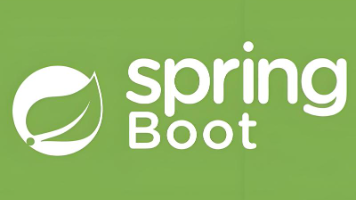





所有评论(0)